Google Chrome插件自动解除阻止设置教程
作者:一只团团 •更新时间:2024-04-27 20:46:56
Google Chrome作为全球最受欢迎的浏览器之一,拥有许多实用功能和设置选项。在浏览网站时,有时候会遇到需要运行插件的情况。尽管安全起见,一般不建议设置插件自动运行,以免遭受恶意程序攻击。但在我们完全信任某些网站的情况下,设置插件自动运行可以提高使用便利性。
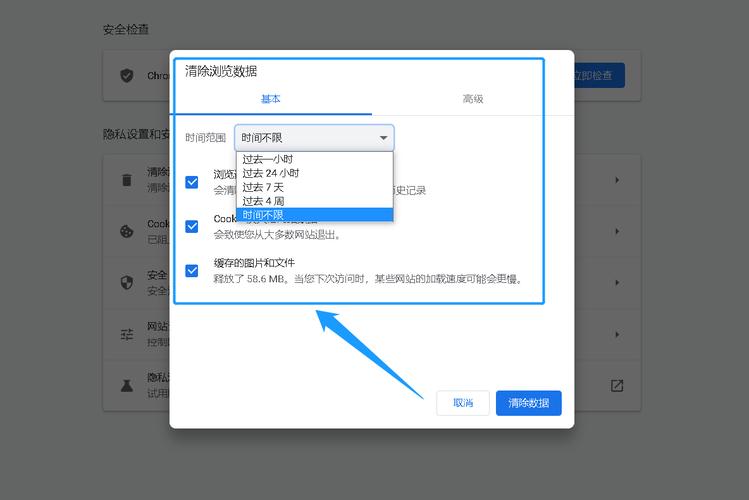
步骤一:打开Chrome设置菜单
首先,打开Google Chrome浏览器,在右上角找到“自定义及控制”菜单(即三个垂直点),点击后会弹出一个下拉菜单。
步骤二:进入设置选项
在下拉菜单中,选择“设置”选项,这将打开Chrome的设置页面,其中包含各种设置选项和高级功能。
步骤三:点击高级设置
在Chrome设置页面中,往下滚动找到并点击“高级”菜单,这会展开更多高级设置选项供您调整。
步骤四:进入内容设置
在高级设置中,找到“隐私与安全”一栏,点击其中的“内容设置”选项,这里您可以对网站显示的内容、Cookie、广告等进行详细设置。
步骤五:解除插件访问限制
在内容设置中,找到“未经过沙盒屏蔽的插件访问”选项,通常默认是被阻止的状态。点击该选项后,您会看到允许或阻止插件运行的设置。
步骤六:添加信任网址
若您想要特定网站的插件自动运行,可以点击“添加”按钮,在弹出的输入框中输入该网站的地址,然后点击“添加”按钮。这样就会将该网站列入例外,允许其插件自动运行。
通过以上设置,您可以在Chrome浏览器中实现对特定网站插件自动解除阻止的设置。记住,在添加信任网址时要确保是您信任和熟悉的网站,以确保电脑安全。希望这篇教程对您有所帮助!
本文由用户上传,如有侵权请联系删除!

